任务栏变宽了怎么调回来 电脑桌面下面的任务栏变宽了如何解决
更新时间:2023-08-14 15:46:58作者:qiaoyun
平时使用电脑的时候都会用到任务栏,可是近日有不少用户在使用的时候却遇到了任务栏变宽的情况,导致看起来很不舒服,那么遇到任务栏变宽了怎么调回来呢?可能是误操作引起的,手动调整一下即可,本文这就给大家详细介绍一下电脑桌面下面的任务栏变宽了的详细解决方法。
方法如下:
1、鼠标右键点击任务栏空白处,查看“锁定任务栏”前面的复选框是否有勾选,如果有直接取消勾选。
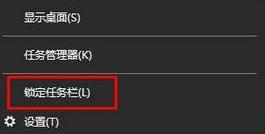
2、将鼠标移动至任务栏边缘,等鼠标箭头变为双向箭头。
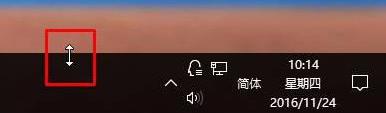
3、随后直接将鼠标往下拉,移动到合适的宽度,最后右键任务栏并勾选“锁定任务栏”复选框。
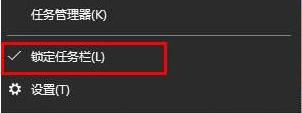
4、或者大家可以右键任务栏,打开“属性”窗口。

5、直接取消勾选电脑中的“自动隐藏任务栏”复选框并保存设置即可。
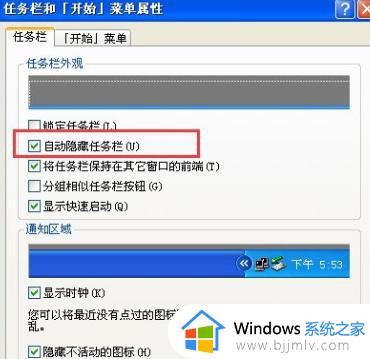
关于电脑任务栏变宽了的详细解决方法就给大家介绍到这里了,有遇到这样情况的用户们可以参考上述方法步骤来进行恢复就可以了。
任务栏变宽了怎么调回来 电脑桌面下面的任务栏变宽了如何解决相关教程
- 电脑桌面任务栏跑到右边去了怎么调回来?电脑桌面底下的任务栏跑到右边如何恢复
- 电脑下面的任务栏没了怎么办 电脑下方的任务栏看不到了如何解决
- 360浏览器下面的任务栏不见了怎么办 360浏览器打开后下面的任务栏就没有了如何解决
- windows任务栏不显示怎么办 windows电脑底下任务栏不见了如何解决
- 电脑下面任务栏跑到左边了怎么办 电脑的任务栏如何从侧边调到底边
- 任务栏怎么还原到下面 电脑任务栏怎么还原到下边
- 笔记本电脑下方的任务栏点不动了怎么办 任务栏点不动但是桌面能点动处理方法
- 电脑只显示任务栏不显示桌面图标怎么办 电脑只有任务栏桌面没东西如何解决
- 怎么取消电脑任务栏折叠 电脑下面的任务栏折叠了如何取消
- 电脑最下面的任务栏怎么隐藏?如何关掉电脑下面的任务栏显示
- 惠普新电脑只有c盘没有d盘怎么办 惠普电脑只有一个C盘,如何分D盘
- 惠普电脑无法启动windows怎么办?惠普电脑无法启动系统如何 处理
- host在哪个文件夹里面 电脑hosts文件夹位置介绍
- word目录怎么生成 word目录自动生成步骤
- 惠普键盘win键怎么解锁 惠普键盘win键锁了按什么解锁
- 火绒驱动版本不匹配重启没用怎么办 火绒驱动版本不匹配重启依旧不匹配如何处理
电脑教程推荐
win10系统推荐